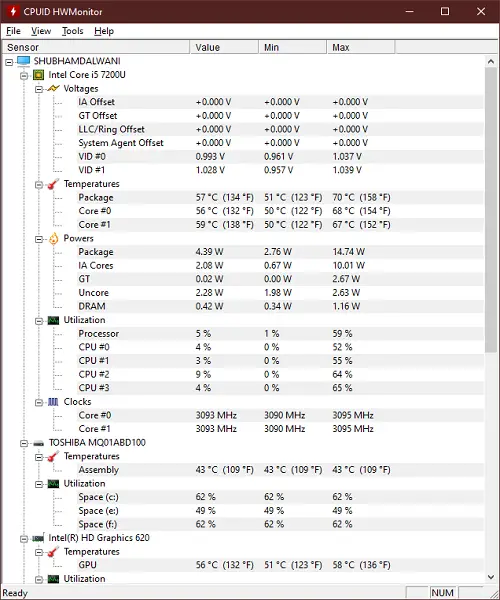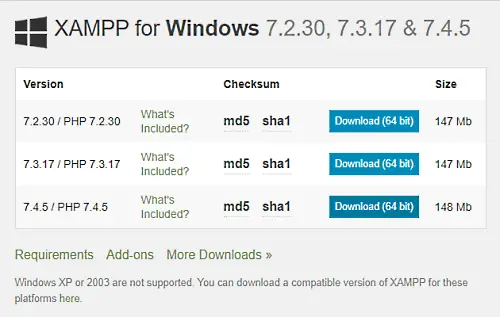もしフィードまたは検索アプリケーションでは、メモリの使用量が高いことが示されていますWindows 11/10の問題これらのヒントに従って、それを解決することができます。 Windows 11のウィジェットとWindows 10のニュースと興味に接続されています。ただし、どちらのオペレーティングシステムでも試してみることができるように、共通のソリューションについて言及しました。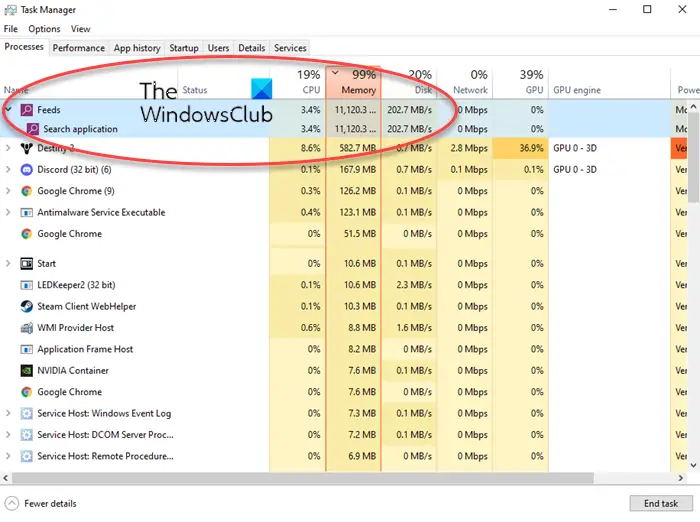
Windows 11では、刷新されたものを見つけることができますニュースと興味、それは呼ばれていますウィジェット。どちらも最新のニュースやその他の情報を表示します。フィードタスクでは、マネージャーがウィジェットまたはニュースと興味のパネルに最新のニュースまたはストーリーフィードを表しています。フィードにいくつかの問題がある場合は、メモリまたはRAMの使用にスパイクを見つけることができます。
フィードまたは検索アプリケーションがWindows 11/10で高いメモリ使用量の問題を示している場合、次の手順に従ってください。
- エンドフィードタスク
- ニュースや興味をオフにします
- Windowsウィジェットをオフにします
これらの手順の詳細については、読み続けてください。
1]エンドフィードタスク
これは、フィードまたは検索アプリケーションがWindows 11またはWindows 10コンピューターで高いメモリ使用量の問題を示しているときに最初に行う必要があることです。一時的な解決策ですが、迅速に機能します。このエラーが発生すると、システムは非常に遅れ、自動的に遅くなります。ただし、メモリを消費するタスクを停止すると、システムは軌道に戻ります。それを行うには、選択しますフィードタスク、をクリックしますタスクを終了しますタスクマネージャーのボタン。
2]ニュースと興味をオフにします
Windows 10を使用している場合は、ニュースや興味をオフにする必要があります。この問題はWindows 10のニュースと関心に直接関連しているため、無効にすると、問題はすぐに解決されます。 Windows 10のニュースや興味をオフにするのは非常に簡単です。それを行うには、タスクバーを右クリックして、マウスを上に置きますニュースと興味選択します消すボタン。
それに続いて、システムには問題がありません。
3] Windowsウィジェットをオフにします
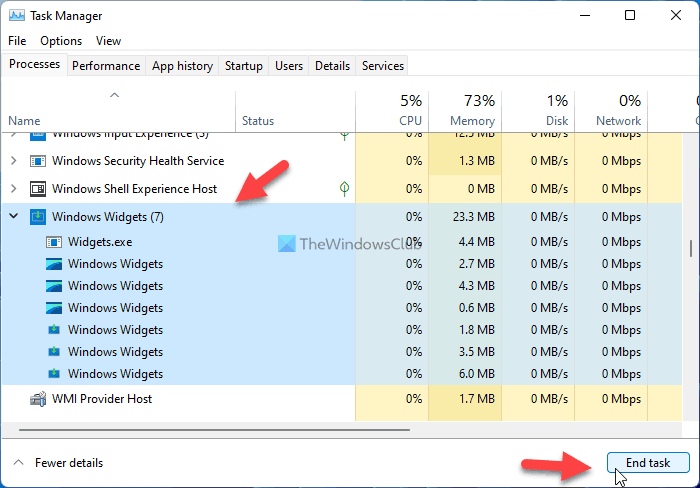
Windows 11を使用している場合、ニュースと興味。同じことが刷新されますウィジェット。すでに推測しているように、Windows11を使用している場合は、ウィジェットを無効にする必要があります。タスクバーからウィジェットアイコンを削除します、閉じたり終了する必要がありますWindowsウィジェットタスクマネージャーを使用したタスク。そのために、次のことを行います。
- プレスCtrl+Shift+ESCタスクマネージャーを開く。
- を選択しますWindowsウィジェットタスク。
- クリックしますタスクを終了しますボタン。
その後、問題なくコンピューターを使用できます。
高いメモリ使用量を修正するにはどうすればよいですか?
Windows 11/10でメモリ使用量の高い問題を修正するには、このエラーの原因となるアプリを見つける必要があります。アプリを閉じるか、対応するタスクを終了することは、それを解決するために使用できる一時的なソリューションです。ただし、ドライバー、最近のWindowsアップデート、ハードウェア、ソフトウェア、またはアドウェアでさえ、同じ種類の問題を引き起こす可能性があります。
なぜ私の記憶の使用量がそれほど高いのですか?
メモリの使用がコンピューターで非常に高い理由があります。前述のように、ドライバーの更新、新しいハードウェア、ソフトウェア、最近インストールされたWindows Updateなどが理由になる可能性があります。ただし、アドウェアとマルウェアも確認する必要があります。
それだけです!このガイドが役立ったことを願っています。